ምን ማወቅ
- የበይነመረብ አሳሽ መተግበሪያ በመነሻ ስክሪን ላይ ካልታየ ወደ ቤተ-መጽሐፍት > መተግበሪያዎች። ይሂዱ።
- ይምረጡ R2 ከዚያ ዩአርኤል ለማስገባት ከገጹ አናት ላይ ያለውን የአድራሻ አሞሌ ይምረጡ።
- ታሪክን ለማጽዳት፣ ኩኪዎችን ለማስተዳደር እና መከታተልን ለማጥፋት በPS4 መቆጣጠሪያው ላይ አማራጮች ይምረጡ > ቅንጅቶች።
አዲስ የአሳሽ መስኮት ለመክፈት
ይህ መጣጥፍ የPS4ን ድር አሳሽ እንዴት መጠቀም እንዳለብን ያብራራል፣የማዋቀር ቅንብሮቹን ወደ እርስዎ ፍላጎት እንዴት ማሻሻል እንደሚቻልም ጨምሮ። መመሪያዎች PS4 Pro እና PS4 Slimን ጨምሮ በሁሉም የ PlayStation 4 ሞዴሎች ላይ ተፈጻሚ ይሆናሉ።
እንዴት PS4 አሳሽን መክፈት እንደሚቻል
የPS4ን ድር አሳሽ ለመክፈት እነዚህን ደረጃዎች ይከተሉ።
- የ PlayStation መነሻ ስክሪን እስኪታይ ድረስ በስርዓትዎ ላይ ሃይል ያድርጉ።
- የእርስዎን ጨዋታዎች፣ አፕሊኬሽኖች እና ሌሎች አገልግሎቶች ለማስጀመር የሚያገለግሉ ትላልቅ አዶዎችን ወደያዘው የይዘት ቦታ ይሂዱ።
-
የ የበይነመረብ አሳሽ አማራጭ እስኪታይ ድረስ ወደ ቀኝ ያሸብልሉ፣ በ www አዶ እና ጀምር አዝራር። በእርስዎ PS4 መቆጣጠሪያ ላይ የ X አዝራርን መታ በማድረግ አሳሹን ይክፈቱ።
የWWW አዶን በዋናው የማውጫ ቃና ውስጥ ካላዩት በ መተግበሪያዎች ስር ሊያገኙት ይችላሉ።
የተለመዱ የPS4 አሳሽ ተግባራት
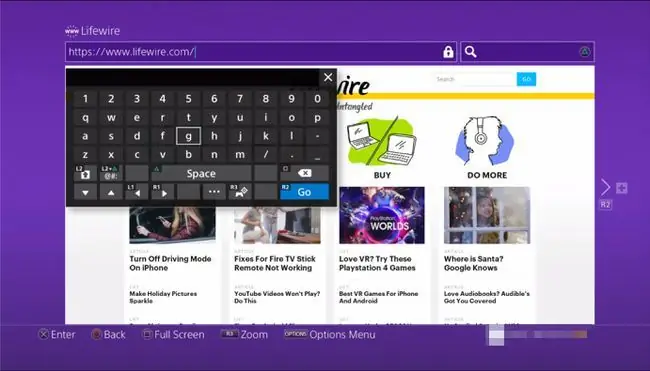
- አዲስ የአሳሽ መስኮት ለመክፈት ፡ R2 ይምረጡ።
- ወደ ቀድሞ የተከፈተ መስኮት ለመሸጋገር፡ L2 ይምረጡ። ይምረጡ።
- የሙሉ ማያ ሁነታን ለማብራት እና ለማጥፋት ፡ የ ካሬ አዶ ይምረጡ። የPS4 አሳሹ ምላሽ ሰጪ የድር ጣቢያዎችን የዴስክቶፕ ሥሪት ነባሪ ያደርጋል።
- የነቃውን ድረ-ገጽ ለማጉላት ፡ ይምረጡ R3-በእርስዎ PS4 ላይ የቀኝ ዱላ በመጫን የነቃውን ይምረጡ። መቆጣጠሪያ።
- ዩአርኤል/ድር አድራሻ ለማስገባት ፡ መጀመሪያ አዲስ መስኮት ለመክፈት R2 ይምረጡ። በገጹ አናት ላይ ወዳለው የአድራሻ አሞሌ ይሂዱ፣ URL አስገባ እና X ንካ የስክሪኑ ላይ ቁልፍ ሰሌዳ አሁን ይታያል፣ ይህም ይጠይቅዎታል። የድር አድራሻ ለማስገባት. አንዴ ከተጠናቀቀ በኋላ ተዛማጅ ገጹን ለመጫን በመቆጣጠሪያው ላይ R2 ይምረጡ።
- የጉግል ፍለጋ ፡ መጀመሪያ በመቆጣጠሪያዎ ላይ triangle ይምረጡ። ብልጭ ድርግም የሚሉ ጠቋሚው አሁን በፍለጋ ሳጥኑ ውስጥ መታየት አለበት እና የማያ ገጽ ላይ ቁልፍ ሰሌዳው በቀጥታ ከሱ ስር መውጣት አለበት።የሚፈልጉትን የፍለጋ ቃላት ወይም ውሎች ያስገቡ እና R2 ይምረጡ
ዕልባቶች
የPS4 አሳሽ ለወደፊቱ የአሰሳ ክፍለ-ጊዜዎች ፈጣን መዳረሻ እንዲኖርዎት የሚወዷቸውን ድረ-ገጾች በዕልባቶች ባህሪው በኩል እንዲያስቀምጡ ይፈቅድልዎታል።
ንቁ ድረ-ገጹን በዕልባቶችዎ ውስጥ ለማከማቸት
- በመቆጣጠሪያዎ ላይ የ አማራጮች አዝራሩን ይምረጡ።
-
ብቅ-ባይ ሜኑ ሲመጣ ዕልባት አክል ይምረጡ። ይምረጡ።

Image -
አዲስ ስክሪን አሁን መታየት አለበት፣ይህም ሁለት ቀድመው የተሞሉ ግን አርትዕ ሊደረጉ የሚችሉ መስኮችን ይዟል። የመጀመሪያው፣ ስም ፣ የአሁኑን ገጽ ርዕስ ይዟል። ሁለተኛው፣ አድራሻ ፣ በገጹ ዩአርኤል ተሞልቷል። አንዴ በእነዚህ ሁለት እሴቶች ከረኩ በኋላ አዲሱን ዕልባት ለመጨመር እሺ ይምረጡ።

Image
ከዚህ ቀደም የተቀመጡ ዕልባቶችን ለማየት
- ወደ አሳሹ ዋና ምናሌ በ አማራጮች አዝራሩ ይመለሱ።
-
በመቀጠል አማራጩን እልባቶች ይምረጡ።

Image - የተከማቹ ዕልባቶችዎ ዝርዝር አሁን መታየት አለበት። ከእነዚህ ገጾች ውስጥ አንዳቸውንም ለመጫን የመቆጣጠሪያዎን የግራ አቅጣጫ ዱላ በመጠቀም የሚፈልጉትን ምርጫ ይምረጡ እና ከዚያ X ን መታ ያድርጉ። ይንኩ።
ዕልባት ለመሰረዝ
-
በመጀመሪያ ዕልባቱን ከዝርዝሩ ይምረጡ እና የ አማራጮች አዝራሩን በመቆጣጠሪያዎ ላይ ይምረጡ።
-
የተንሸራታች ሜኑ በማያ ገጽዎ በቀኝ በኩል ይታያል። ሰርዝ ይምረጡ እና X ይምረጡ። ይምረጡ።

Image - አዲስ ማያ ገጽ ይመጣል፣ እያንዳንዱን ዕልባቶችዎን ከአመልካች ሳጥኖች ጋር ያሳያል። የሚሰረዘውን ዕልባት ለመሰየም መጀመሪያ Xን መታ በማድረግ ከጎኑ ምልክት ያድርጉ።
-
አንድ ወይም ተጨማሪ የዝርዝር ንጥሎችን ከመረጡ በኋላ ወደ ማያ ገጹ ግርጌ ይሸብልሉ እና ሂደቱን ለማጠናቀቅ ሰርዝይምረጡ።

Image
የአሰሳ ታሪክን ይመልከቱ ወይም ይሰርዙ
የPS4 አሳሽ ከዚህ ቀደም የጎበኟቸውን ሁሉንም ድረ-ገጾች መዝገብ ይይዛል፣ይህን ታሪክ በቀጣይ ክፍለ ጊዜዎች ውስጥ እንዲመለከቱ እና እነዚህን ገፆች እንዲደርሱባቸው ያስችልዎታል።
የእርስዎን ያለፈ ታሪክ መድረስ ጠቃሚ ሊሆን ይችላል፣ነገር ግን ሌሎች ሰዎች የእርስዎን የጨዋታ ስርዓት የሚጋሩ ከሆነ የግላዊነት ስጋት ሊያስከትል ይችላል። በዚህ ምክንያት የ PlayStation አሳሽ በማንኛውም ጊዜ ታሪክዎን የማጽዳት ችሎታ ይሰጣል።ከታች ያሉት መማሪያዎች የአሰሳ ታሪክን እንዴት ማየት እና መሰረዝ እንደሚችሉ ያሳየዎታል።
ያለፈውን የPS4 አሰሳ ታሪክ ለማየት
- የ አማራጮች አዝራሩን ይጫኑ። የአሳሽ ምናሌው አሁን በማያ ገጽዎ በቀኝ በኩል መታየት አለበት።
-
የአሰሳ ታሪክ አማራጭን ይምረጡ።

Image - ከዚህ ቀደም የጎበኟቸው የድረ-ገጾች ዝርዝር አሁን ይታያል፣ የእያንዳንዱን ርዕስ ያሳያል።
-
ከነዚህ ገፆች ውስጥ ማንኛቸውንም በነቃው የአሳሽ መስኮት ለመጫን የሚፈለገው ምርጫ እስኪደምቅ ድረስ ያሸብልሉ እና X በመቆጣጠሪያዎ ላይ ይምረጡ።

Image
የPS4 አሰሳ ታሪክን ለማጽዳት
- የ አማራጮች መቆጣጠሪያ አዝራሩን ይምረጡ።
-
በቀጣይ፣ በማያ ገጹ በቀኝ በኩል ካለው ብቅ-ባይ ምናሌ ውስጥ ቅንጅቶችን ይምረጡ። የPS4 አሳሹ የ ቅንብሮች ገጹ አሁን መታየት አለበት።

Image -
የ የድር ጣቢያ ውሂብን አጽዳ ምርጫውን X ን ይምረጡ። የ የድር ጣቢያ ውሂብ ማያ ገጹ አሁን ይታያል።

Image -
ወደተሰየመው አማራጭ እሺ ይሂዱ እና የታሪክን የማስወገድ ሂደቱን ለማጠናቀቅ Xን ይምረጡ።

Image ከላይ ከተጠቀሰው የአሰሳ ታሪክ በይነገጽ ውስጥ የድር ጣቢያ ውሂብን አጽዳ ማያ ገጹን አማራጮች በመምረጥ ማግኘት ይችላሉ። የአሰሳ ታሪክ ከሚታየው ንዑስ ምናሌ ያጽዱ።
ኩኪዎችን ያስተዳድሩ
የእርስዎ PS4 አሳሽ እንደ የአቀማመጥ ምርጫዎችዎ እና እንደ እርስዎ አቀማመጥ ምርጫዎች ያሉ ጣቢያ-ተኮር መረጃዎችን የሚይዙ ትናንሽ ፋይሎችን በስርዓትዎ ሃርድ ድራይቭ ላይ ያከማቻል። የድር ጣቢያ እይታዎችን እና ተግባራዊነትን ለፍላጎቶችዎ እና ፍላጎቶችዎ በማበጀት የአሰሳ ተሞክሮዎን።
እነዚህ ኩኪዎች አልፎ አልፎ እንደግል ሊቆጠሩ የሚችሉ መረጃዎችን ስለሚያከማቹ፣ከእርስዎ PS4 ሊያስወግዷቸው አልፎ ተርፎም እንዳይቀመጡ ሊያቆሙዋቸው ይችላሉ። በድረ-ገጽ ላይ አንዳንድ ያልተጠበቁ ባህሪያት እያጋጠሙዎት ከሆነ የአሳሽ ኩኪዎችን ማጽዳት ሊያስቡበት ይችላሉ. ከታች ያሉት መማሪያዎች በPS4 አሳሽዎ ላይ ኩኪዎችን እንዴት እንደሚያግዱ እና እንደሚሰርዙ ያሳያሉ።
ኩኪዎችን በPS4 ላይ እንዳይከማቹ ለማገድ
- የእርስዎን ተቆጣጣሪ የ አማራጮች አዝራር ይምረጡ።
- በመቀጠል በማያ ገጹ በቀኝ በኩል ካለው ምናሌ የተሰየመውን ምርጫ ይምረጡ።
-
አንድ ጊዜ የ ቅንብሮች ገጹ ከታየ የ ኩኪዎችን ፍቀድ አማራጭን ይምረጡ። ከዝርዝሩ አናት ላይ ይገኛል።

Image - ሲነቃ እና በቼክ ማርክ ሲታጀብ የPS4 አሳሽ በአንድ ድር ጣቢያ የተገፉ ሁሉንም ኩኪዎች ወደ ሃርድ ድራይቭዎ ያስቀምጣል። ይህ እንዳይከሰት ለመከላከል ይህንን ምልክት ለማስወገድ እና ሁሉንም ኩኪዎች ለማገድ መቆጣጠሪያዎ ላይ ያለውን X ይምረጡ።
- ኩኪዎችን በኋላ ላይ ለመፍቀድ፣ በቀላሉ ይህን እርምጃ እንደገና ይድገሙት ይህም ምልክት እንደገና እንዲታይ ያድርጉ። ኩኪዎችን ማገድ አንዳንድ ድረ-ገጾች እንግዳ በሆነ መንገድ እንዲታዩ እና እንዲሰሩ ሊያደርጋቸው ይችላል፣ስለዚህ ይህን ቅንብር ከማስተካከልዎ በፊት ይህን ማወቅ አስፈላጊ ነው።
በPS4 ሃርድ ድራይቭ ላይ የተከማቹ ኩኪዎችን ለመሰረዝ
- ወደ አሳሹ ቅንብሮች በይነገጽ ለመመለስ እነዚህን ተመሳሳይ ደረጃዎች ይከተሉ።
-
ወደተሰየመው አማራጭ ይሸብልሉ ኩኪዎችን ይሰርዙ እና Xን ይንኩ።

Image - አንድ ስክሪን አሁን ኩኪዎቹ ይሰረዛሉ.
-
በዚህ ስክሪን ላይ
ይምረጥ እሺ እና ከዚያ የአሳሽ ኩኪዎችን ለማጽዳት Xን ይምረጡ። ይምረጡ።

Image
አትከታተል አንቃ
የእርስዎን የመስመር ላይ ባህሪ ለገበያ ጥናት እና ለታለሙ የማስታወቂያ አላማዎች የሚከታተሉ አስተዋዋቂዎች፣በዛሬው ድህረ ገጽ ላይ የተለመደ ቢሆንም፣ አንዳንድ ሰዎችን ምቾት እንዲሰማቸው ያደርጋል። የተዋሃደው ውሂብ የትኛዎቹን ጣቢያዎች እንደሚጎበኟቸው እንዲሁም እያንዳንዱን በአሰሳ የሚያሳልፉትን ጊዜ ሊያካትት ይችላል።
አንዳንድ የድር አሳሾች የግላዊነት ወረራ አድርገው የሚቆጥሩትን ተቃውሞ አትከታተል ተብሎ የሚጠራው በአሳሽ ላይ የተመሰረተ ቅንብር በአሁኑ ክፍለ ጊዜ በሶስተኛ ወገን ለመከታተል ፈቃደኛ እንዳልሆኑ ድር ጣቢያዎችን የሚያሳውቅ ነው። እንደ HTTP ራስጌ አካል ለአገልጋዩ የቀረበው ይህ ምርጫ በሁሉም ጣቢያዎች አልተከበረም።
ይሁን እንጂ፣ ይህንን መቼት የሚያውቁ እና ደንቦቹን የሚያከብሩ ሰዎች ዝርዝር እያደገ ቀጥሏል። በPS4 አሳሽህ ላይ አትከታተል የሚለውን ባንዲራ ለማንቃት ከታች ያሉትን መመሪያዎች ተከተል።
- በእርስዎ PS4 መቆጣጠሪያ ላይ የ አማራጮች አዝራሩን ይምረጡ።
- የአሳሹ ሜኑ በማያ ገጹ በቀኝ በኩል ሲታይ ቅንጅቶችን ን በመንካት X ይምረጡ።
- የአሳሽህ ቅንጅቶች በይነገጽ አሁን መታየት አለበት። ወደ ወደ ታች ይሸብልሉ ድህረ ገፆች እንዳይከታተሉህ አማራጭ ጎልቶ ይታያል፣ ከማያ ገጹ ግርጌ ላይ የሚገኝ እና ከአመልካች ሳጥን ጋር።
-
ምልክት ለማከል እና ይህን ቅንብር ካልነቃ ለማግበር X ይምረጡ። አትከታተል በማንኛውም ጊዜ ለማሰናከል፣ የቼክ ምልክቱ እንዲወገድ በቀላሉ ይህን ቅንብር እንደገና ይምረጡ።

Image
ጃቫስክሪፕትን አሰናክል
ጃቫስክሪፕት ኮድ በአሳሽዎ ውስጥ ባለው ድረ-ገጽ ላይ እንዳይሰራ ለጊዜው ለማሰናከል ብዙ ምክንያቶች አሉ ከደህንነት ዓላማ እስከ ድር ልማት እና ሙከራ ድረስ። ማንኛቸውም የጃቫ ስክሪፕት ቅንጥቦች በእርስዎ PS4 አሳሽ እንዳይፈጸሙ ለማስቆም ከታች ያሉትን ደረጃዎች ይከተሉ።
- በመቆጣጠሪያዎ ላይ የ አማራጮች አዝራሩን ይምረጡ።
- ምናሌው በማያ ገጹ በቀኝ በኩል ሲታይ፣ X ን በመንካት Settings ን ይምረጡ። የPS4 አሳሽ ቅንብሮች በይነገጽ አሁን መታየት አለበት።
- አግኝ እና ወደ ጃቫስክሪፕትን አንቃ አማራጭ ያሸብልሉ፣ በማያ ገጹ ላይኛው ክፍል ላይ የሚገኘው እና ከአመልካች ሳጥን ጋር።
-
ቼክ ምልክቱን ለማስወገድ እና ጃቫ ስክሪፕትን ለማሰናከል
መታ ያድርጉ X። እሱን እንደገና ለማንቃት፣ የቼክ ምልክቱ እንዲታከል ይህን ቅንብር አንድ ጊዜ ይምረጡ።

Image
PS4 የድር አሳሽ ጥቅሞች እና ጉዳቶች
በዴስክቶፕ እና በሞባይል አቻዎቹ እንደሚደረገው የPS4 አሳሽ የራሱን አወንታዊ እና አሉታዊ ነገሮች ያቀርባል።
የምንወደው
- በትልቅ ስክሪን ቲቪ ላይ ድሩን የማሰስ ችሎታን ይሰጣል።
- በድር ጣቢያ እና በጨዋታዎ መካከል በቀላሉ ወደ ኋላ እና ወደ ፊት እንዲቀይሩ ያስችልዎታል።
- ኮምፒዩተር ወይም ስማርትፎን ሳያስፈልጋቸው ድረ-ገጾችን እንዲደርሱባቸው ያስችልዎታል።
- የጃቫ ስክሪፕት የአፈጻጸም መመዘኛዎች የPS4 አሳሽ በሌሎች ታዋቂ የጨዋታ ስርዓቶች ላይ ከሚገኙ ተመሳሳይ መተግበሪያዎች የበለጠ ፈጣን መሆኑን ያስተውላሉ።
- የእርስዎ PlayStation 4 firmware/system updates አካል ሆኖ ወደ የቅርብ ጊዜው ስሪት በራስ-ሰር ያሻሽላል።
የማንወደውን
- በአብዛኛዎቹ ዘመናዊ አሳሾች እንደ ትር ወይም የኤክስቴንሽን ድጋፍ ያሉ አገልግሎቶችን አይሰጥም።
- የፍላሽ ድጋፍ የለም፣በተወሰኑ ድረ-ገጾች ላይ ያለውን ተግባር የሚገድብ።
- ብዙ መስኮቶች በሚከፈቱበት ጊዜ ቀርፋፋ አፈጻጸም ታይቷል።
- በስክሪኑ ላይ ባለው ቁልፍ ሰሌዳ እና በPS4 መቆጣጠሪያ መተየብ ቀርፋፋ ሂደት ሊሆን ይችላል።
FAQ
ምስሎችን ከPS4 ድር አሳሽ እንዴት ማስቀመጥ እችላለሁ?
የPS4 አሳሹን ያስጀምሩ እና ለማስቀመጥ የሚፈልጉትን ምስል ያግኙ። የቀኝ አውራ ጣትን ይጫኑ እና ምስሉን ያሳድጉ። አጋራ ይምረጡ እና የምስሉን ቅጽበታዊ ገጽ እይታ በPS4 ያንሱ። ወደ ማጋራት ፋብሪካ ይሂዱ፣ ወደ ቅጽበታዊ ገጽ እይታው ይሂዱ እና ይከርክሙት እና እርካታዎን ያርጉት።
እንዴት በPS4 ድር አሳሽ ላይ ገልብጬ ለጥፍ?
መገልበጥ በሚፈልጉት ጽሑፍ መጀመሪያ ላይ ጠቋሚዎን ያስቀምጡ እና አማራጮች (ሦስት ነጥቦችን) ይምረጡ። ይምረጡ ይምረጡ እና ጠቋሚዎን መቅዳት ወደሚፈልጉት ጽሑፍ መጨረሻ ያንቀሳቅሱት። (በአማራጭ ሁሉንም ይምረጡ ይምረጡ) X > ቅዳ > ይምረጡ አማራጮች ይምረጡ። ጽሁፉን ማስቀመጥ በሚፈልጉበት ቦታ > ለጥፍ
እንዴት የድር አሳሽን ወደ PS4 እጨምራለሁ?
ከተሰራው አሳሽ በተጨማሪ ሌላ የድር አሳሽ ለማከል ወደ PlayStation Store ይሂዱ እና አሳሽ የሚለውን ቃል ይፈልጉ። እንደ Chrome ወይም Firefox ያሉ የሚፈልጉትን አሳሽ ይምረጡ እና ወደ የእርስዎ PS4 ያውርዱት።






